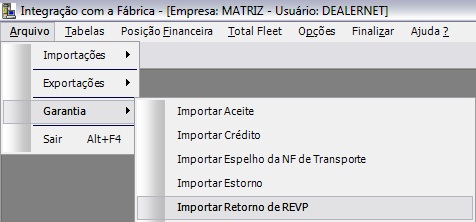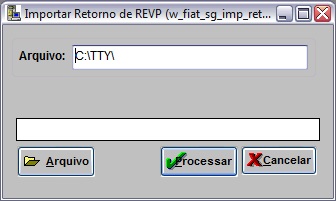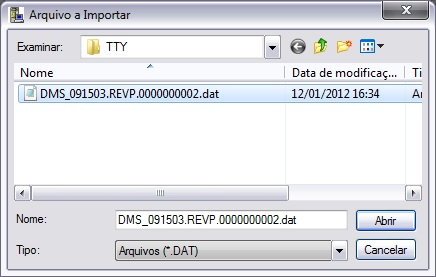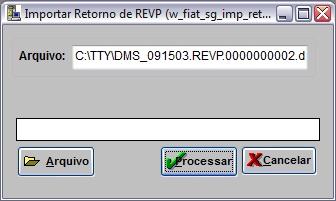ImportaûÏûÈo Retorno de REVP (Fiat)
De Dealernet Wiki | Portal de SoluÓÐo, Notas TÕcnicas, Vers¾es e Treinamentos da AÓÐo InformÃtica
(DiferenûÏa entre revisûçes)
(ãImportando Retorno de REVP) |
|||
| (2 ediûÏûçes intermediûÀrias nûÈo estûÈo sendo exibidas.) | |||
| Linha 1: | Linha 1: | ||
= IntroduûÏûÈo = | = IntroduûÏûÈo = | ||
| - | <p align="justify">O recebimento das SG's da Fiat se dûÀ atravûˋs da ImportaûÏûÈo | + | <p align="justify">O recebimento das SG's da Fiat se dûÀ atravûˋs da ImportaûÏûÈo REVP - Registro de Entrega de Volume de PeûÏas, que lista as notas fiscais de ressarcimento, transporte e peûÏas.</p> |
A ''ImportaûÏûÈo Retorno de REVP'' serve para cadastrar e atualizar as peûÏas em substituiûÏûÈo de garantia, no banco de dados. | A ''ImportaûÏûÈo Retorno de REVP'' serve para cadastrar e atualizar as peûÏas em substituiûÏûÈo de garantia, no banco de dados. | ||
| Linha 11: | Linha 11: | ||
<p align="center">'''MûDULO INTEGRAûûO FûBRICA'''</p> | <p align="center">'''MûDULO INTEGRAûûO FûBRICA'''</p> | ||
| - | '''1.''' | + | '''1.''' No menu principal, clique '''Arquivo''', '''Garantia''' e '''Importar Retorno de REVP'''; |
| + | |||
| + | [[Arquivo:Impretrevp1.jpg]] | ||
| + | |||
| + | '''2.''' Na janela ''Importar Retorno de REVP'', informe o diretû°rio do arquivo ou clique no botûÈo '''Arquivo''' para selecionûÀ-lo; | ||
| + | |||
| + | [[Arquivo:Impretrevp2.jpg]] | ||
| + | |||
| + | '''3.''' Selecione o arquivo a ser importado e clique no botûÈo '''Abrir'''; | ||
| + | |||
| + | [[Arquivo:Impretrevp4.jpg]] | ||
| + | |||
| + | '''4.''' Clique no botûÈo '''Processar'''; | ||
| + | |||
| + | [[Arquivo:Impretrevp3.jpg]] | ||
| + | |||
| + | '''5.''' Processando arquivo; | ||
| + | |||
| + | [[Arquivo:Impretrevp5.jpg]] | ||
| + | |||
| + | '''6.''' ImportaûÏûÈo concluûÙda. | ||
| + | |||
| + | [[Arquivo:Impretrevp6.jpg]] | ||
EdiûÏûÈo atual tal como 08h48min de 29 de agosto de 2013
IntroduûÏûÈo
O recebimento das SG's da Fiat se dûÀ atravûˋs da ImportaûÏûÈo REVP - Registro de Entrega de Volume de PeûÏas, que lista as notas fiscais de ressarcimento, transporte e peûÏas.
A ImportaûÏûÈo Retorno de REVP serve para cadastrar e atualizar as peûÏas em substituiûÏûÈo de garantia, no banco de dados.
Importando Retorno de REVP
Importando Retorno de REVP
MûDULO INTEGRAûûO FûBRICA
1. No menu principal, clique Arquivo, Garantia e Importar Retorno de REVP;
2. Na janela Importar Retorno de REVP, informe o diretû°rio do arquivo ou clique no botûÈo Arquivo para selecionûÀ-lo;
3. Selecione o arquivo a ser importado e clique no botûÈo Abrir;
4. Clique no botûÈo Processar;
5. Processando arquivo;
6. ImportaûÏûÈo concluûÙda.